OpenWRT: Konfiguracja anten via txantenna/rxantenna
Spis treści
Przeglądając forum eko.one.pl wpadł mi w oko taki oto
temat. Problem, który został w nim
poruszony dotyczył wykorzystywania pewnej określonej anteny routera. Zakładając, że przeciętny
router ma trzy anteny, powiedzmy, że chcemy wykorzystywać tylko jedną z nich. Dlaczego mielibyśmy
rozważać w ogóle taką sytuację? Przy trzech antenach, teoretyczny transfer w paśmie 2,4 GHz to, w
zależności od routera, 450-600 mbit/s. Przy jednej antenie będziemy mieli max 150-200 mbit/s. Z tego
co czytałem wcześniej w różnych źródłach, uszkodzenie w jakiś sposób toru antenowego może
drastycznie pogorszyć lub wręcz uniemożliwić routerowi transmisję sygnału. Opisana w podlinkowanym
wyżej wątku sytuacja dotyczyła właśnie tego typu zdarzenia, gdzie jedno z gniazd antenowych routera
zostało uszkodzone. Firmware OpenWRT/LEDE jest nam w stanie umożliwić wybór określonych anten przy
pomocy parametrów diversity , txantenna oraz rxantenna . W tym wpisie zobaczymy jak
skonfigurować sobie anteny na przykładzie routera TL-WR1043ND
V2 od TP-LINK.
Standardowa konfiguracja anten
Firmware producenta bezprzewodowych routerów zwykle nie umożliwia konfiguracji anten. Mamy co prawda możliwość regulacji mocy transmisyjnej nadajnika ale w przypadku uszkodzenia gniazd anteny, WiFi w takim urządzeniu zwykle przestaje nam działać. Jeśli konfiguracja naszej sieci domowej opiera się na WiFi, to taka sytuacja wiąże się zwykle z zakupem nowego routera. W przypadku, gdy nie wszystkie gniazda antenowe zostały uszkodzone, możemy pokusić się o wgranie firmware OpenWRT/LEDE na router i odpowiednio skonfigurować anteny do pracy.
Domyślnie w OpenWRT/LEDE są wykorzystywane wszystkie anteny, tak jak w przypadku oryginalnego
firmware. Mamy jednak kilka parametrów, które możemy sobie dostosować i wypadałoby się im przyjrzeć
nieco bliżej. Przede wszystkim, mamy parametr diversity , który odpowiada za automatyzację procesu
doboru anten przez sterownik czipu bezprzewodowego. Ta opcja jest domyślnie ustawiona na 1 , zatem
dobór anten jest automatyczny.
Pozostałe dwie opcje to rxantenna oraz txantenna . Określają one, które anteny mają być używane
do odbierania lub transmitowania sygnału. Te opcje nie są ustawione standardowo, bo nie mają żadnego
efektu, gdy został określony parametr diversity .
Standardową konfigurację anten dla routera TL-WR1043ND możemy odczytać z wyjścia polecenia iw ,
które trzeba wpisać w terminalu będąc zalogowanym po SSH lub telnet na router. Poniżej przykład:
# iw phy phy0 info | grep -i ant
Available Antennas: TX 0x7 RX 0x7
Configured Antennas: TX 0x7 RX 0x7
Pierwsza zwrócona pozycja określa dostępne anteny, natomiast druga informuje nas o konfiguracji
anten. Oznaczenia TX/RX dotyczą odpowiednio anten nadawczych i odbiorczych. Zastanawiającą
pozycją może być 0x7 (akurat w przypadku tego routera). Jest to zapis HEX, który po
przetłumaczeniu na system binarny daje 111. Mamy trzy anteny, a 1 oznacza, że dana antena jest
włączona w konfiguracji. Jeśli chcemy wyłączyć środkową antenę w routerze, to zapis binarny będzie
101, co przekłada się na 0x5 w systemie HEX. Problematyczne może być tylko ustalenie, która antena w
naszym routerze jest na jakiej pozycji w tym ciągu binarnym.
Jak ustalić kolejność anten w routerze
Mój router jest w pełni sprawny. Niemniej jednak, to w niczym nie przeszkadza. Poniżej jest fotka
obrazująca parametry połączenia bezprzewodowego w wavemon odbieranego na stacji klienckiej z
linux'em na pokładzie:
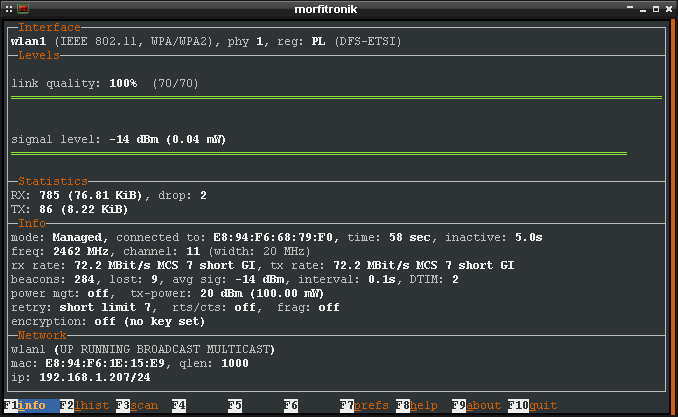
Mamy tutaj całkiem przyzwoitą jakość sygnału. Odkręćmy teraz wszystkie anteny, które są doczepione do tego routera WiFi. Sprawdźmy co się stało z sygnałem:
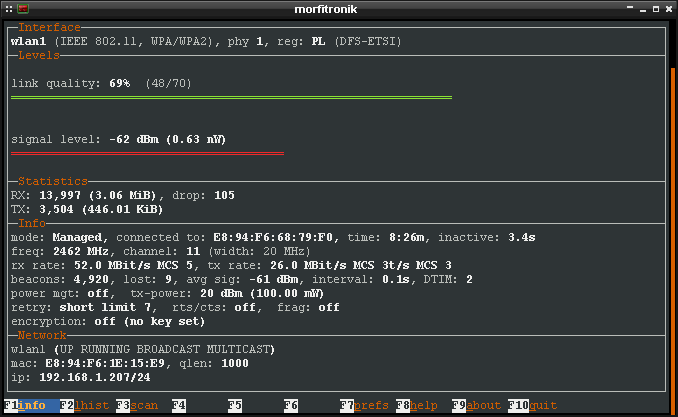
Widzimy, że jakość sygnału uległa bardzo mocnej degradacji. Teraz musimy ustalić, która antena
znajduje się jako pierwsza w szeregu binarnym. Robimy to przez dodanie do pliku
/etc/config/wireless parametrów diversity , rxantenna oraz txantenna w bloku config 'wifi-device' , przykładowo:
...
config 'wifi-device'
...
option diversity '0'
option rxantenna '1'
option txantenna '1'
...
Teraz wystarczy dokręcić jedną antenę we wszystkie gniazda antenowe i zobaczyć kiedy sygnał ulegnie poprawie. Będzie to wskazanie, że to jest antena oznaczona 001. W tym przypadku sygnał uległ poprawie po podłączeniu anteny do gniazda z lewej strony patrząc od przodu routera:
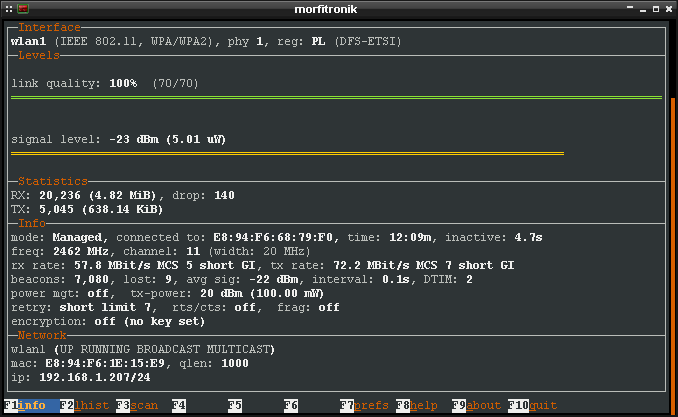
Jak widzimy sygnał jest nieco gorszej jakości w stosunku do bazowego ale to właśnie dlatego, że tylko jedna z trzech anten jest w użyciu.
Dobranie wartości rxantenna/txantenna
Wiemy zatem, że antena z lewej strony routera jest oznaczona 001. Środkowa antena ma numer 010 i
prawa antena ma numer 100. Poniżej jest rozpiska wartości, które trzeba wpisać do pliku
/etc/config/wireless w parametrach rxantenna oraz txantenna w zależności od pożądanej przez
nas konfiguracji anten:
bi hex anteny
================================================
001 1 lewa *
010 2 środkowa *
011 3 lewa + środkowa *
100 4 prawa *
101 5 lewa + prawa
110 6 prawa + środkowa
111 7 lewa + środkowa + prawa *
Zatem jeśli padło nam prawe gniazdo anteny, to w pliku /etc/config/wireless dajemy poniższą
konfigurację:
...
config 'wifi-device'
...
option diversity '0'
option rxantenna '3'
option txantenna '3'
...
Po każdej zmianie pliku /etc/config/wireless restartujemy połączenie bezprzewodowe na routerze
wpisując w terminalu polecenie wifi . Jeśli następnie wydamy polecenie iw , to powinien zostać
nam zwrócony nieco inny wynik w porównaniu do domyślnych ustawień. Dla anteny lewej i środkowej
pracujących jednocześnie będzie coś w poniższym stylu:
# wifi
# iw phy phy0 info | grep -i ant
Available Antennas: TX 0x7 RX 0x7
Configured Antennas: TX 0x3 RX 0x3
Problem z doborem anten
Trzeba jednak uważać, bo nie wszystkie konfiguracje anten są możliwe. W przypadku routera
TL-WR1043ND możliwe są kombinacje, które w powyższej rozpisce są oznaczone za pomocą * . Nie wiem
dlaczego dwie skrajne anteny oraz prawa + środkowa antena nie mogą być wykorzystywane jednocześnie.
Niby można ustawić taki setup ale komputery tracą połączenie przez WiFi.
